Mainos
Sinä varmaankin muuttaa puhelimen äänenvoimakkuutta useita kertoja päivässä. Kun olet töissä, puhelimen pitäminen hiljaisena varmistaa, että se ei häiritse sinua kokouksissa. Kotona voi kuitenkin olla äänenvoimakkuutesi enimmäismäärä, joten et menetä tärkeätä puhelua perheenjäseneltä.
Kaikesta tästä huolimatta tapahtuu hätätilanteita, ja on pelottavaa ajatella, että rakastettusi voisi yrittää saada sinut haltuun, kun puhelin istuu hiljaa taskussa. Onneksi laitteesi määrittäminen ei ole vaikeaa, jotta luotetut yhteyshenkilöt voivat murtautua hiljaisessa tilassa.
Valmista Android-puhelimesi hätätilanteita varten varmistamalla, että elämäsi tärkeimmät ihmiset voivat tavoittaa sinut helposti riippumatta siitä, missä äänenvoimakkuudessa puhelimesi on.
Androidin sisäänrakennettujen työkalujen käyttäminen
Androidin vanhoina päivinä sinun oli käytettävä erilaisia sovelluksia ohittaaksesi hiljaisen tilan. Nyt Android voi tehdä kaiken yksin.
Ymmärtäminen Älä häiritse
Android 5.0 Lollipop -sovelluksessa Google teki hämmentäviä muutoksia hiljaiseen tilaan, mikä vaatii sinua
määritä oma hiljainen profiili manuaalisesti Kuinka määrittää Androidin prioriteettitila (ja palata hiljaiseen tilaan)Äänenvoimakkuuden säätimet muuttuivat paljon Lollipopissa, joten autamme sinua ymmärtämään kaiken. Lue lisää . Onneksi Android 6.0 Marshmallow tai uudempi, Google on palauttanut asianmukaisen hiljaisen tilan. Sitä kutsutaan nyt Älä häiritse, ja pienellä asennuksella voit tehdä siitä fiksun.Aktivoi Älä häiritse nopeasti pitämällä -painiketta painettuna Äänenvoimakkuutta pienemmälle -painiketta puhelimessa. Kun äänenvoimakkuutesi on nolla, Vain tärise tila on aktiivinen. Lehdistö Äänenvoimakkuutta pienemmälle vielä kerran ota käyttöön Älä häiritse (DnD) - sitä edustaa ympyrä, jonka viiva on sen läpi ilmoituspalkissa. Tämä asettaa DnD-arvoksi Vain hälytykset, mutta voit käyttää kahta muuta DnD-profiilia.
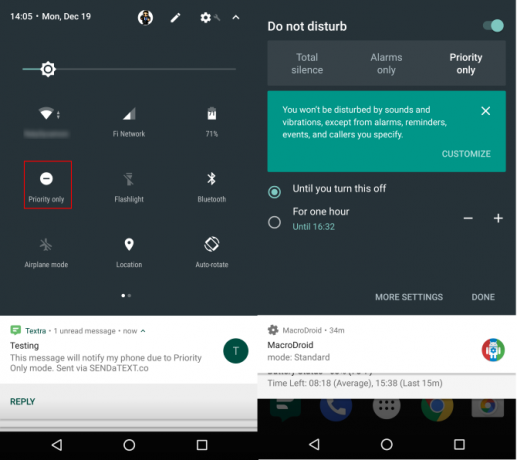
Pyyhkäise ilmoituspalkkia alas kahdesti, niin pääset Pika-asetukset-paneeliin, ja napauta sitten Älä häiritse merkintä. Tässä on kolme vaihtoehtoa:
- Täydellinen hiljaisuus mykistää puhelimen kokonaan. Et kuule saapuvia puheluita, sovellukset eivät anna ääntä, eikä hälytykset käynnisty.
- Vain hälytykset on oletustila ja toimii kuten klassinen hiljainen tila. Puhelimesta ei kuulu ääniä tulevista puheluista tai ilmoituksista, mutta sovellukset, pelit ja hälytykset aiheuttavat melua.
- Vain prioriteetti mykistää kaikki äänet paitsi prioriteetiksi määritetyt. Hälytykset, muistutukset ja tapahtumat toistavat edelleen ääniä.
Voit valita minkä tahansa näistä vaihtoehdoista Kunnes sammutat tämän -tilan aktivoimiseksi toistaiseksi tai käyttämällä plus- ja miinus-painikkeita valitaksesi tietyn ajan ala-vaihtoehdosta. Tämä on loistava valinta kokouksiin tai muuhun tiettyyn aikaan, kun joudut sammuttamaan puhelimen.
Ensisijaisten ilmoitusten ja yhteystietojen määrittäminen
Olemme kiinnostuneita Vain prioriteetti vaihtoehto tarkoituksiin. Säädä sitä napauttamalla Lisää asetuksia älä häiritse -paneelin alareunassa olemme juuri käyneet, tai käymme Asetukset> Ääni> Älä häiritse. hana Ensisijaisuus sallii vain päättää mikä on tärkeintä.
Voit poistaa ilmoitukset käytöstä muistutuksia ja Tapahtumat jos et pidä näitä prioriteetteja. valita viestien (ja tai puhelut) valita yhdestä neljästä ryhmästä - Mistä tahansa, Vain yhteystiedoista, Vain tähdellä merkittyihin yhteystietoihinja Ei mitään. Ilmoittaminen tekstistä keneltäkään ei ole paljon hiljaista tilaa, joten valitse Vain tähdellä merkittyihin yhteystietoihin tässä.
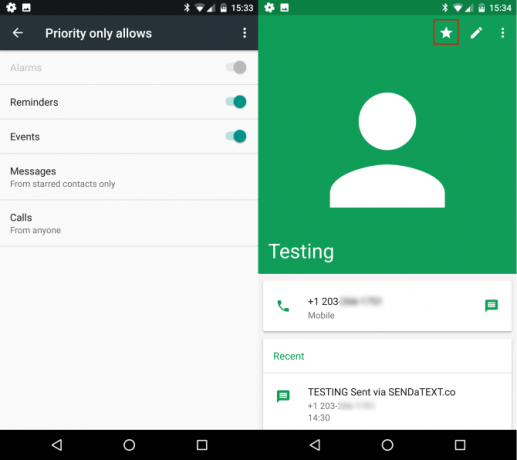
Nyt kun olemme tehneet tämän, joudumme tähttämään joitain yhteystietoja. Avaa Yhteydet ja etsi henkilö, jonka haluat merkitä tähdellä. Napauta hänen nimeä, napauta sitten tähtikuvaketta heidän yhteystietosivun oikeassa yläkulmassa. Yhteystiedon asettaminen tähdellä ei vain mahdollista vain prioriteettitilan kautta, mutta myös näyttää ne ensin Yhteystiedot- ja Puhelin-sovelluksissa.
Kun tämä on valmis, varmista, että otat DnD: n käyttöön vain prioriteettitilassa aina, kun haluat hiljentyä. Voit olla varma, että tähdellä merkittyjen yhteystietojen tekstit (tai puhelut, jos valitset) ohittavat hiljaisen tilan ja ilmoittavat sinulle.
Huomaa, että nämä asetukset koskevat vain puheluita ja Tekstiviestit Teksti paremmin näillä Android-vaihtoehtoisilla SMS-sovelluksillaEtkö pidä oletus SMS-sovelluksesta? Kokeile uutta! Lue lisää . Viestit lähetetty muista sovelluksista, kuten WhatsApp 5 parasta ilmaista viestisovellusta AndroidilleTarvitsetko ilmaisen tavan lähettää viestejä ystäville ja perheelle puhelimellasi ilmaiseksi? Katso nämä sovellukset. Lue lisää , ei läpäise hiljaista tilaa. Jos haluat lisätä sovelluksen ilmoitukset vain tärkeysjärjestykseen, siirry kohtaan Asetukset> Sovellukset ja napauta sitä, jonka haluat lisätä. Valita ilmoitukset sovelluksen tietosivulla, ja ota se käyttöön Ohita Älä häiritse sisällyttää se.
Joten sinun ei tarvitse vaihtaa DnD: tä manuaalisesti niin usein, siirry takaisin kohtaan Asetukset> Ääni> Älä häiritse ja valitse Automaattiset säännöt. Täällä voit ajoittaa aikoja, jolloin DnD kytkeytyy automaattisesti päälle ja pois päältä ja mitä kolmesta tilasta se käyttää näinä aikoina.
Eri sovellusten käyttäminen
Jos et halua jostain syystä käyttää Androidin sisäänrakennettua menetelmää ohittaa hiljainen tila tai jos käytät Android-version vanhempaa versiota Lollipopin alla, sinulla on vielä muutama vaihtoehto.
TeXTen käyttäminen
TeXTe on yksinkertainen sovellus, jota ei ole päivitetty muutamassa vuodessa, mutta joka työskenteli silti testissämme. Asenna se, avaa se ja aseta hätäavainsana, joka on kirjainkoollainen. Kun jokin tätä avainsanaa sisältävä tekstiviesti saapuu, sovellus soittaa äänen, joka kuulostaa Morse-koodilta täydellä räjähdyksellä.

Tämä toimii, vaikka puhelimesi olisi sisään Vain hälytykset median äänenvoimakkuuden ollessa mykistetty, mutta ei toimi, jos puhelimesi on sisään Täydellinen hiljaisuus. Niin kauan kuin annat läheisillesi avainsanan tietää ja varmistaa, että se ei ole jotain, joka tulisi esiin normaalissa keskustelussa, tämä sovellus on yksinkertainen tapa antaa kenelle tahansa hätäapu pääsyyn sinulle.
Ladata: TeXTe (ilmainen) [ei enää saatavilla]
MacroDroidin käyttäminen
Jos haluat saada vähän enemmän käytännön työtä, voit käyttää sitä erinomainen automaatiotyökalu Helppo, ei-juurinen tapa automatisoida Android ilman TaskeriaAndroid-laitteen automatisoinnin oppiminen muuttaa rehellisesti sen käyttöä, ja tämä sovellus on yksinkertainen. Lue lisää MacroDroid määrittääksesi oman ohituksen. Sovelluksen avulla voit luoda viisi skriptiä ilmaiseksi, mikä on tarpeeksi tarpeisiimme. Asenna sovellus ja valitse sitten Uusi makro. Vaihtoehtoja on paljon, mutta voit seurata alla olevaa kuvaa asettaaksesi perusohituksen:
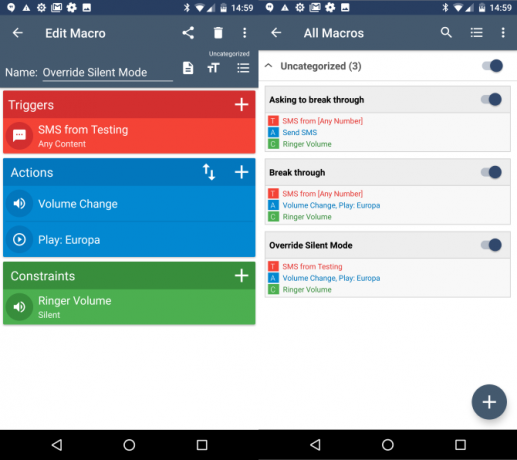
Tämä skripti etsii tekstiviestin tietyltä yhteyshenkilöltä (voit myös valita yhteysryhmän) riippumatta sen sisällöstä. Jos puhelin on hiljaisessa tilassa viestin saapuessa, se lisää puhelimen äänenvoimakkuutta ja toistaa ilmoitusäänen.
Voit säätää tämän haluamallasi tavalla. Ehkä haluat suorittaa tämän komentosarjan vain, jos viesti sisältää esimerkiksi tietyn sanan.
Jos olet hieman luova, voit antaa kuka tahansa murtautua läpi. Sinun on määritettävä kaksi skriptiä. Ensimmäinen vastaa automaattisesti kaikkiin teksteihin, kun puhelimesi on hiljaisessa tilassa, ja sanoo jotain tällaista:
Automaattinen viesti: Benin puhelin on tällä hetkellä hiljaisessa tilassa. Jos kyseessä on hätätilanne, vastaa hätätilanteella.
Sitten toinen skripti tarkkailee kaikkia saapuvia tekstejä, kun puhelin on hiljaisessa tilassa. Se lisää äänenvoimakkuutta ja soittaa ääntä, jos saat viestin keneltä tahansa, joka sisältää avainsanan.
Voit tehdä a Tonni hienoja temppuja 10 mahtavaa sovellusta, joka muuttaa Androidin käyttöäSaatat käyttää Android-laitetta päivittäin, mutta jos et käytä näitä sovelluksia, et saa siitä eniten hyötyä. Lue lisää MacroDroid-ohjelmalla, joten katsele ympärillesi, jos et ole tyytyväinen yllä oleviin ideoihin.
Ladata: MacroDroid (ilmainen)
Älä koskaan jätä hätätapausta uudestaan
Riippumatta siitä, mitä Android-versiota käytät, sinun ei tarvitse unohtaa tärkeitä viestejä hiljaisesta tilassa. Sisäänrakennettu älä häiritse uudemmissa versioissa antaa sinulle täydellisen hallinnan, ja pienellä asennuksella voit tehdä oman ohituksen MacroDroidilla. Varmista vain, että testaat kaiken varmistaaksesi, että se toimii, ja ettet laukaise vahingossa ohitusta, kun tarvitset puhelimesi hiljaa.
Onko sinulla vaikeuksia löytää puhelintasi, kun se on hiljaisessa tilassa? Tarkista kuinka helposti etsiä Android-puhelimesi Löydätkö iPhoneni Androidille? Tapaa Android Device ManagerKateellinen iPhonen Etsi oma iPhone -sovelluksesta? No, onnea sinulle, Androidilla on yhtä mahtava sovellus nimeltään Android Device Manager! Katsotaanpa sitä. Lue lisää !
Alun perin Chris Hoffmanin kirjoittama 29. heinäkuuta 2013.
Ben on varatoimittaja ja sponsoroidun postin päällikkö MakeUseOfissa. Hänellä on B.S. Tietoteknisissä järjestelmissä Grove City Collegessa, missä hän valmistui Cum Laude -opinnosta ja kunnianosoituksineen pääaineellaan. Hän nauttii muiden auttamisesta ja on intohimoinen videopeleihin keskipitkällä.